Просмотру документов в Windows уделяется, как это ни странно, не очень пристальное внимание. Впрочем, содержимым некоторых типов файлов можно любоваться множеством способов. Возьмем в качестве примера изображения. Они, по большому счету, и создаются, чтобы быть объектами осмотра, любования. По этой причине создаются примитивные утилиты, предназначенные только для просмотра картинок, менеджеры изображений (в чьи обязанности входит еще и систематизация фотографий), а также графические редакторы, которые больше нацелены на корректировку документов, чем на простое лицезрение. Но это, скорее, исключение, чем правило. Для просмотра документов Microsoft Office принято сразу запускать соответствующее приложение. Например, для открытия текста используется Word. А ведь требуется всего лишь ознакомиться с содержимым документа. И для достижения этой скромной цели нам приходится устраивать толчею в оперативной памяти и по нескольку секунд скрежетать головками жесткого диска.
Просмотр документов чаще всего ложится на плечи файлового менеджера. Total Commander, например, поддерживает подключение плагинов, которые обеспечивают поддержку различных форматов в режиме просмотра. Все это в теории звучит многообещающе, но простому пользователю вряд ли будет интересно заниматься подбором сторонних модулей и их установкой. Существуют более мощные файловые менеджеры, например, Frigate, которые без лишних телодвижений поддерживают просмотр различных типов документов, но здесь возникает проблема. Подобные приложения чересчур тяжелы и сложны. А пользователь, в своем большинстве, инерционен. Он или уже работает с каким-нибудь простым популярным файловым менеджером или вовсе ограничивается возможностями Проводника.
Проводник, штатный инструмент Windows, чаще всего используется теми пользователями, кому не очень хочется разбираться в тонкостях различного программного обеспечения, чья работа, скорее всего, имеет лишь косвенное отношение к вычислительной технике. Это не означает, что Проводник плох, что он, как принято говорить, «для чайников». Вовсе нет. Штатный файловый менеджер Windows обладает интуитивно понятным интерфейсом и тесно интегрирован с другими компонентами системы. Одним из недостающих звеньев в его цепочке функциональных возможностей являются бедные средства просмотра различных типов документов. Для большинства популярных типов файлов необходимо вызывать специальные внешние приложения, что накладно.
File Previewer работает внутри Проводника. Он, как можно догадаться из риторики предыдущих абзацев, предназначен для быстрого просмотра содержимого различных типов документов.
Некоторые программы предлагают перезагрузить рабочую станцию после собственной установки. Но этого, чаще всего, можно не делать. В случае с File Previewer дело обстоит иначе. Без перезагрузки изменений не наблюдается, она необходима.
После окончания установки программного продукта, в Проводнике появляется новая панель, расположенная в нижней части рабочего окна. Внутри нее и осуществляется просмотр многих типов документов.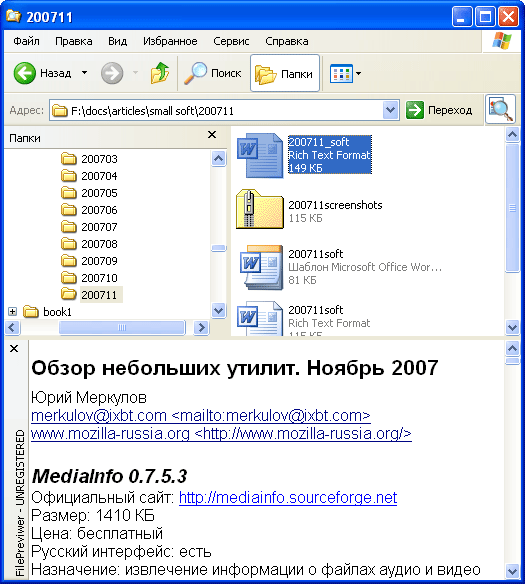
Панель File Previewer легко скрывается и может снова вызываться внутри рабочего окна Проводника. Некоторые подобные программы оставляют свои изменения вплоть до их деинсталляции, чего, к счастью, нельзя сказать о герое данной статьи. Если панель начинает мешать, требуется все пространство окна Проводника, то ничего страшного, просто щелкните мышью по крестику в углу панели.
На панели инструментов Проводника появляются три новых кнопки. Одна из них предназначена для вызова Control Panel. Вторая кнопка включает и выключает панель предварительного просмотра. Третья кнопка присутствует в незарегистрированной версии программного продукта, являясь ссылкой на страницу его покупки.
Control Panel содержит инструменты управления File Previewer. Все опции разделены на три группы. Внутри первой вкладки собраны функции, управляющие просмотром файлов.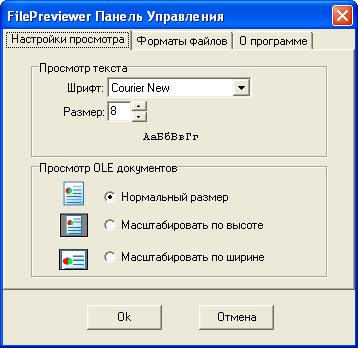
Сначала предлагается настроить просмотр текстовых файлов. В них, как известно, не закладывается информация о типе и размере шрифта. Их предлагает текстовый редактор или иной программный модуль, способный отображать содержимое текстовых файлов. File Previewer позволяет вводить оба параметра. По-умолчанию используется шрифт Courier New. Его особенностью является одинаковая ширина всех символов. Благодаря этому, сохраняется исходное форматирование, не разъезжаются таблицы, созданные из символов псевдографики. По этой причине моноширинные шрифты часто используются для отображения простого текста.
Для остальных OLE-документов предлагается несколько вариантов масштаба. Первый способ подразумевает показ документов в реальном масштабе 1:1, независимо от размера панели File Previewer. Второй и третий варианты привязывают масштаб к ширине или высоте панели. Если документ имеет меньший размер, чем габариты панели, то он не масштабируется.
Вторая группа опций предназначается для изменения списка форматов файлов, которые можно просматривать в Проводнике Windows. Таблица состоит из трех столбцов. В первом из них показывается расширение файла, во втором – текстовое описание формата, которое проставляется автоматически, а третий столбец отображает обработчика данного типа файлов.
Обработчики бывают трех типов. Text показывает содержимое файла в виде текста. Для файлов, которые могут быть отображены в Internet Explorer, используется соответствующий обработчик. IE позволяет показывать HTML, MHT, XML, PDF, GIF, JPG и другие форматы. Стоит заметить, что для некоторых форматов требуется наличие специального программного обеспечения в системе. Например, PDF будет показываться только в том случае, если в системе присутствует Adobe Acrobat Reader.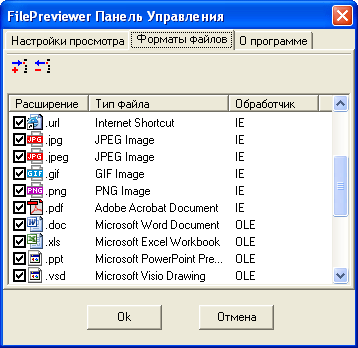
Третий тип обработчика предназначается для OLE-документов. Чтобы подобные файлы отображались корректно, необходимо, чтобы был установлен программный продукт, отвечающий за обработку данного типа. Для просмотра текстовых файлов DOC требуется Microsoft Word, для просмотра графики PSD необходим Adobe Photoshop и так далее.
Панель инструментов списка содержит две кнопки. Одна из них предназначена для добавления новых элементов в список, а вторая, напротив, их удаляет. При добавлении типа файла спрашивается его расширение, а также тип обработчика.
Последняя вкладка панели управления предназначается для отображения информации о продукте, а также предлагает купить его незарегистрированную версию.
В лице File Previewer мы имеем маленькую ненавязчивую утилиту, позволяющую просматривать содержимое файлов внутри отдельной панели Проводника. Программа обладает качественной справочной системой на русском языке.


